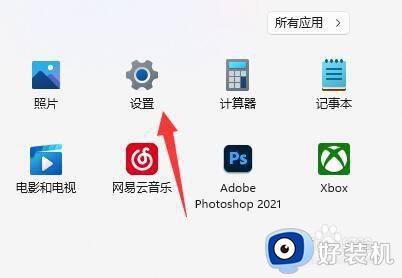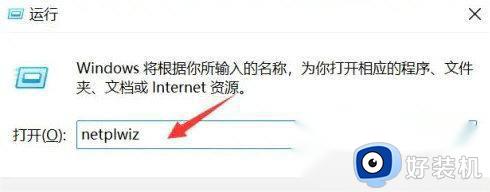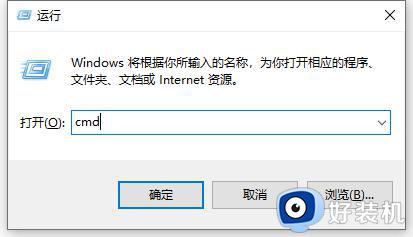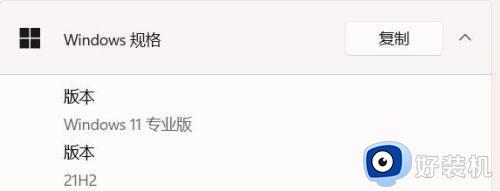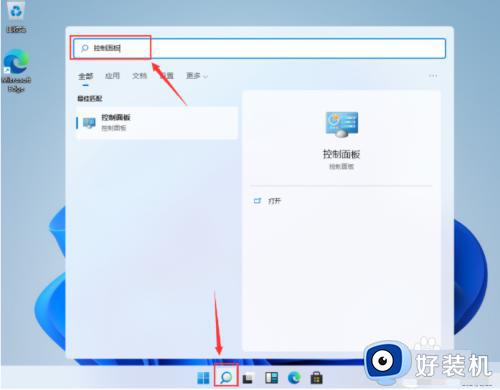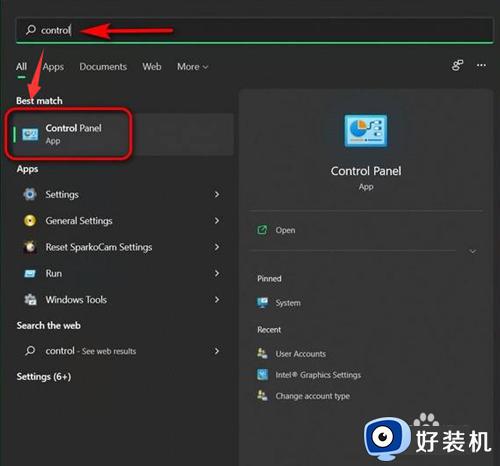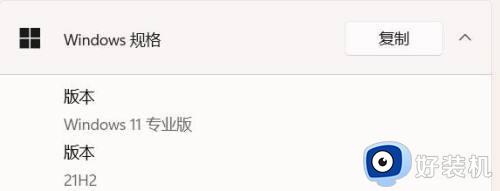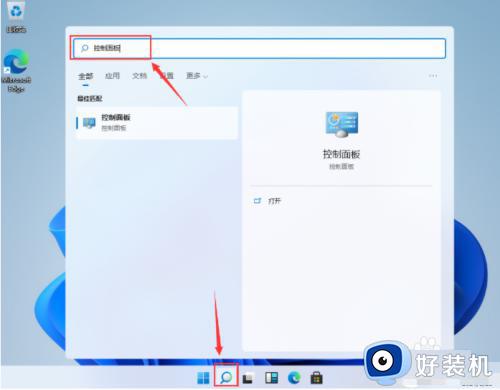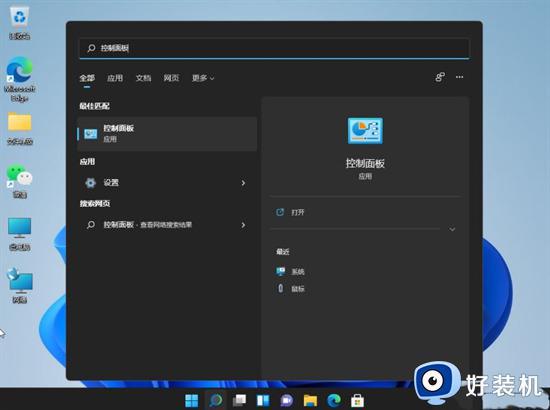windows11如何限制孩子使用 win11电脑家长控制怎么设置
时间:2024-02-23 10:56:48作者:zheng
在win11电脑中有自带的家长控制功能,我们可以开启此功能来限制电脑的功能,有些用户就想要开启win11电脑中的家长控制功能,但是却不知道win11电脑家长控制怎么设置,今天小编就教大家windows11如何限制孩子使用,操作很简单,跟着小编一起来操作吧。
推荐下载:win11纯净版下载
方法如下:
1、打开“设置”
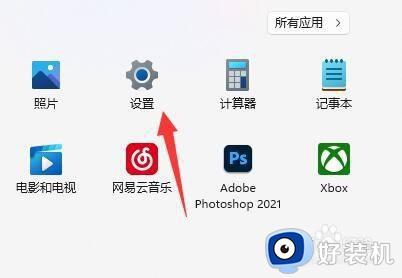
2、进入“账户”,点击“家庭和其他用户”
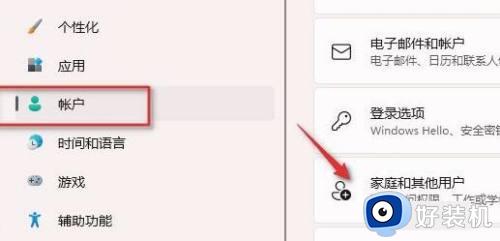
3、点击“添加账户”
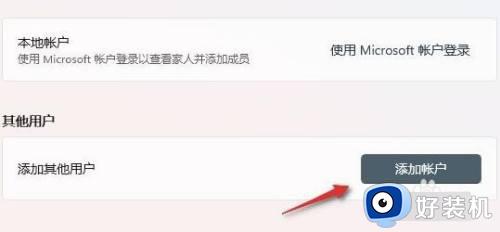
4、自动进入微软的账户创建界面,我们选择“为孩子创建”
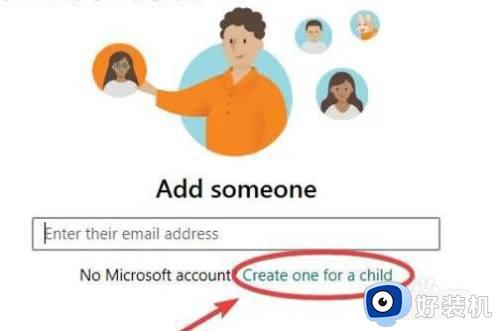
5、创建邮箱、密码以创建一个孩子的账户。
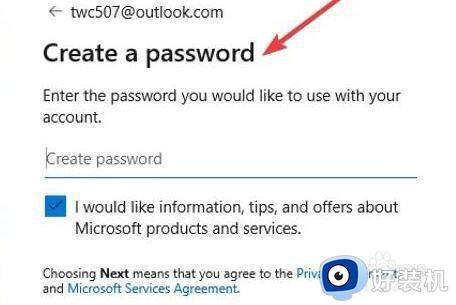
6、创建完成后,回到之前的家庭和其他用户设置,点击“在线管理家庭设置或删除帐户”
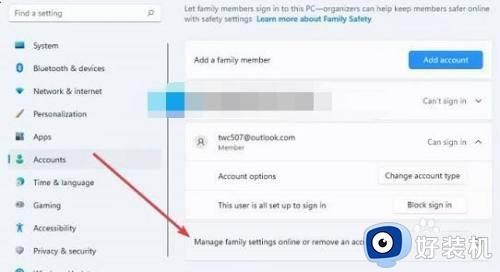
7、随后选择我们刚刚创建的孩子账户。
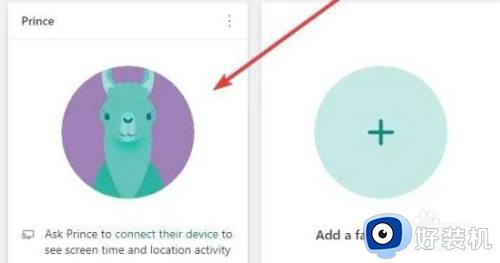
8、最后只要开启左上角开关,就可以修改孩子的使用时间规则了,还能在其中设定能够使用的网站等
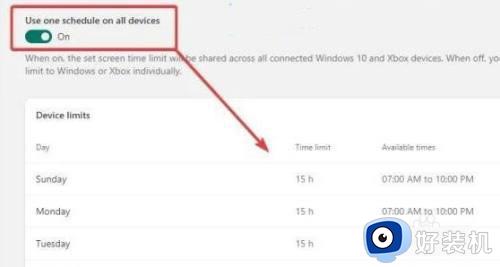
以上就是关于windows11如何限制孩子使用的全部内容,还有不懂得用户就可以根据小编的方法来操作吧,希望能够帮助到大家。